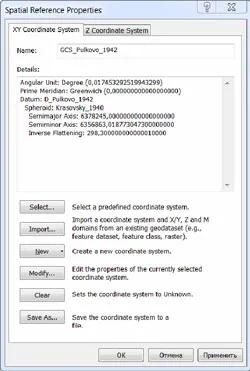hărți topografice detaliate - obligatoriu hărți topografice
Procesul de hărți topografice obligatorii bazate pe ideea de a atribui anumite puncte de pe hartă (GCP) coordonatele cunoscute.
Fiecare hartă topografică are cinci puncte cu koordinatomi cunoscute (4 de-a lungul marginilor și cea din mijloc), care vor fi utilizate în procesul de legare în primul rând. Restul coordonatele punctelor, vă puteți calcula prin aplicarea în același timp, într-o cunoaștere minoră de matematică și de înțelegere a hărții topografice. De exemplu: dacă coordonatele colțul din stânga al foii de hartă topografică 22 ° 30' , iar unghiul drept 23 ° 00' , coordonatele punctului situat la jumătatea distanței să fie de 22 ° 45' .
Primul pas este deschiderea unui nou Viewer. și încărcată cu hartă topografică care trebuie să fie de referință.
În modelul de lansare de vizualizare gridding echipa Raster | GeometricCorrection .... în cazul în care trebuie să selectați tipul de transformare - polinom și faceți clic pe OK.
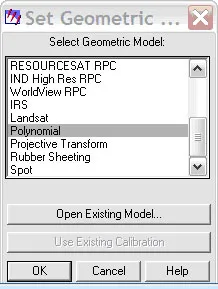

geo CorrectionTools
- PolynomialModelProperties - fereastra Proprietăți apel Polinomial model
- GCP-Tool - o fereastră provocare GCP-Instrumentul
- ResampleIcon - alegerea metodei de transformare
- CalibrateImage - imaginea de calibrare.
În fereastra PolynominalModelProperties în fila Parametri, selectați ordinea polinomului la 2 în fila de proiecție, faceți clic pe Add / ChangeProjection ..., pentru a selecta un sistem de coordonate care se va face hărți cu caracter obligatoriu.

Am stabilit un sistem de coordonate cu următorii parametri
Proiecția Tip- geografice (Lat / Lon)
Sferoid Nume - Krasovskiy
Datum Nume -Pulkovo 1942
Dacă sunteți de planificare pentru a lega mai multe hărți topografice. este de dorit să se păstreze proprietățile modelului polinomului, astfel încât de fiecare dată când nu se specifică.
După salvarea sau direcții ale sistemului de coordonate faceți clic pe Închidere.
Imediat după aceea, există fereastra GCPToolReferenceSetup. în care aveți nevoie pentru a alege unde doriți să-și petreacă citirea datumurilor de referință. În acest caz, trebuie să selectați un element și apăsați OK KeyboardOnly După aceasta, va primi o fereastra de proiecție Harta de referință. în cazul în care puteți edita proiecția set. Apăsați OK.
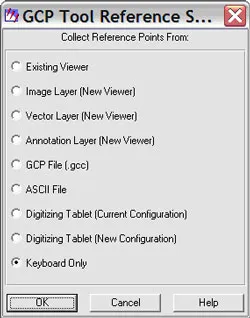
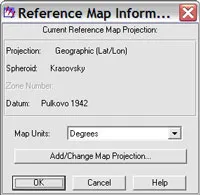
Automat următoarele ferestrele și panourile sunt deschise:
- Viewer preîncărcate cu hărți topografice;
- Lupă (Fereastră extinsă la scară map de afișare și este conectat cu fereastra principală);
- Panou GCP-Tool. cu care vor fi introduse punctele de referință.
La începutul procesului de legare. Calibra Resamle și butoanele sunt dezactivate, pentru a efectua aceste procese necesită un număr de puncte de sprijin.
GCP-Tool Bar reprezintă un tabel cu următoarele domenii principale:
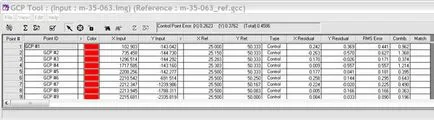
- Punct ID - numărul de identificare a punctului
- Culoare - punctul de culoare
- de intrare X, Y - coordonatele în sistemul de coordonate al fișierului imagine de intrare
- X, Y referință - Punct de coordonate în producția sistemului de coordonate. în acest caz, sistemul de coordonate geografice.
- Type - tipul punctului (control - comandă sau de screening - verificare)
- XResidual, YResidual - erori de legare de pe axele X și Y
- Eroare RMS - contribuția la general RMS-eroare
Chiar procesul de legare a hărților topografice detaliate nu cauzează dificultăți.
În primul rând pe bara de instrumente GCP-instrumentul pe care doriți să dezactivați butonul, și, astfel, în procesul de moduri de apelare de predicție puncte pozițiile punctelor nu vor fi utilizate și recalcularea automată a RMS-eroare după schimbarea poziției oricărui punct.
Dar creșterea în continuare în telespectatorul că fragmentul de hartă topografică, pe care dorim să punctul de referință. Este recomandabil să se lucreze cu acele porțiuni ale hărții topografice. care poate identifica coordonatele unui punct de referință (pentru topografic harta astfel de puncte sunt colțuri ale cardului, intersecția meridianele și paralelele). Apoi apăsați pe butonul (a crea GCP-punct) și a pus punct în vizualizatorul la intersecția găsit. După fiecare crearea GCP puncte în coloanele de intrare X, coordonatele punctelor de intrare Y sunt fixate într-un pixel sistem de coordonate. Acum, în coloanele de X, Y de referință, introduceți coordonatele unui spațiu.
De exemplu:
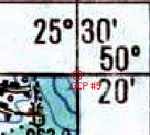
X referință = 25 30
Y referință = 50 20
În procesul de introducere și editare de puncte de ancorare trebuie să fie ghidate de următoarele principii:
-Punctele de referință trebuie să fie plasate la distanță echidistante, și trebuie să fie, de asemenea, prezenți cel puțin unul în card punctul de mijloc
-Numărul de puncte de referință selectate dintre ipotezele care ar oferi minimă RMS-eroare.
Pentru polinomul transforma gradul 2 număr minim de puncte este 6. Cu toate acestea, pentru a obține rezultate bune numărul de puncte trebuie să fie mai mare, de exemplu 21 de puncte. Dar dacă câteva puncte pentru a face o eroare de legare semnificativă (deviație standard mare), acestea trebuie să fie rebind sau șterge. Un cuvânt este necesar pentru a atinge o valoare acceptabilă MSE.
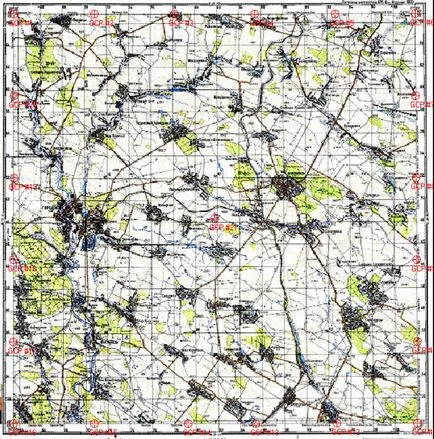
Odată ce toate punctele vor fi recrutați, a verifica corectitudinea aplicată de puncte de ancorare și a intrat valorile coordonatelor. Pentru a face acest lucru, aveți nevoie pentru a calcula RMS-eroare făcând clic pe bara de instrumente GCP-Tool. După aceea, partea superioară a panoului GCP-instrumentul afișează eroarea calculată.
Eroarea standard a metodei de transformare polinomiale pentru legarea nu trebuie să depășească 0,55-0,7 normal.
Ultima etapă de hărți topografice peg - definirea metodei de transformare (Resamplemethod). Pentru acest panou Geo Instrumentul de corecție faceți clic pe Reeșantionați. Vei avea fereastra Reeșantionați
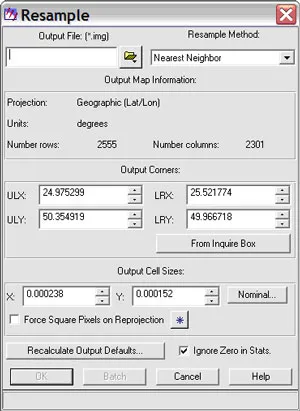
Aici trebuie să introduceți numele fișierului de ieșire și alege una cu tehnicile de transformare a imaginii Reeșantionați Method. De asemenea, faptul că, în procesul de statistici de calcul, zero valori ale pixelilor au fost ignorate necesitatea de a pune un bilet de lângă Ignorați zero în statistici.
Apoi faceți clic pe OK și așteptați pentru punerea în aplicare a procesului de legare.
- Start ENVI
- Deschideți o hartă topografică:
- selectați File
- Selectați Deschidere Fișier imagine
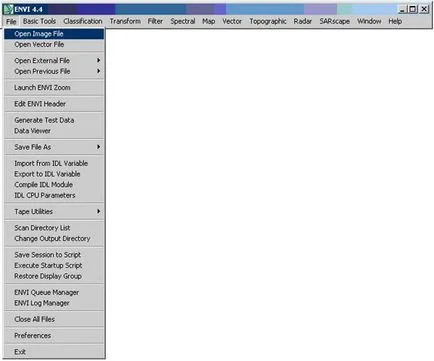
- carte de afișare:
- În benzile disponibile pentru a alege Lista de culoare RGB
- Se specifică canalele pentru a afișa
- Încărcați RGB
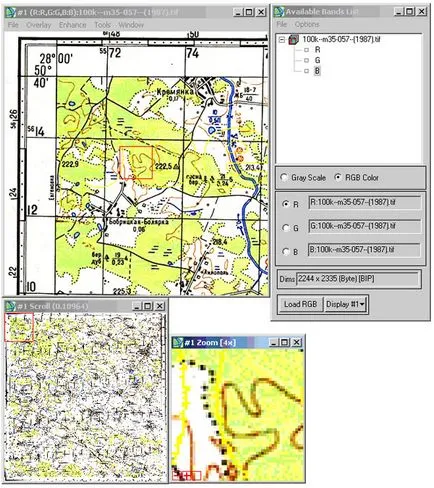
- Deschideți panoul de legare:
- În meniul general, selectați harta filă
- selectați Înregistrare
- Selectați CGPS: Imagine la hartă

- Setarea sistemului de coordonate:
- Selectați sistemul de coordonate GK Zona 6 (Pulkova 1942)
- Selectați proiecția datum - WGS-84
- Selectați unitățile de unități - Metri
- Selectați rezoluția spațială X Pixel Mărime = 5 m, Y Pixel Size = 5 m
- bine
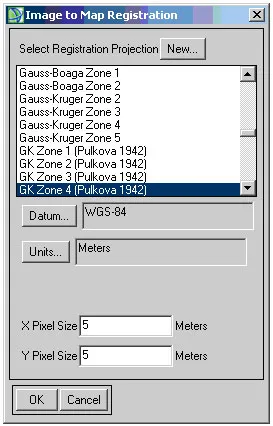
- Selectarea punctelor de control:
- În imagine selectați un punct de coordonate cunoscute și pentru a muta cursorul la acel punct (pentru o fereastră punct de selecție mai precisă, utilizați zoom)
- Introduceți coordonatele acestui punct în câmpul Lat = 500 40 „Lon = 280 00“
- punct de referință pe harta - Adauga litera
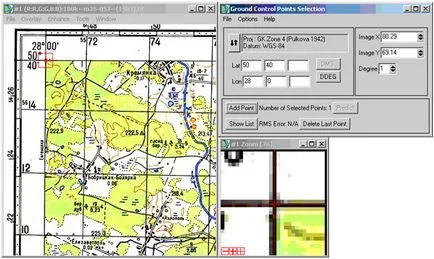
- punctul Vizualizare date - Afișare listă
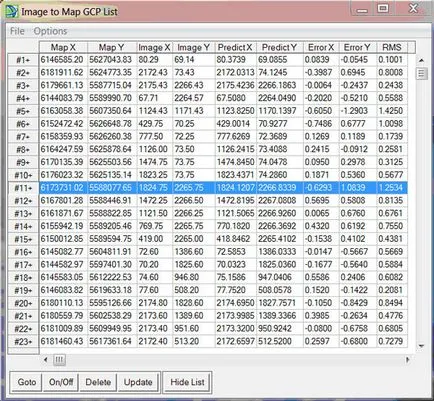
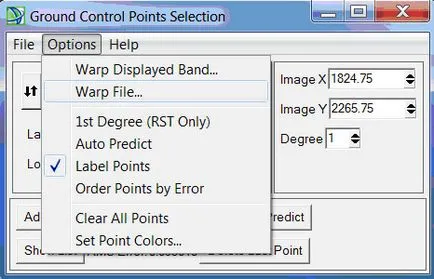
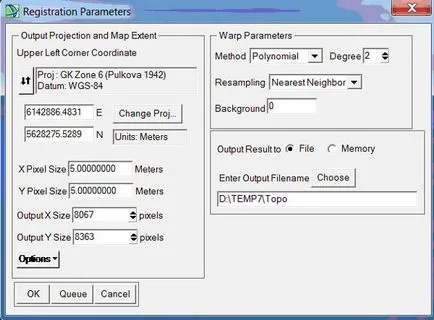
- Adăugați date
- Selectați harta topografică
- În meniul general, selectați fila Personalizare
- selectați Toolbars
- selectați georeferentiere
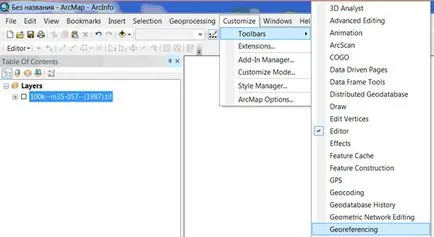
- Selectați harta topografică:
- Adăugați raster în tabelul cuprins, acordând nici o atenție la mesajul că imaginea lipsesc informații georeferentierea
- Creșterea a ecranului, astfel încât punctul de exact
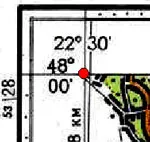
- Cu ajutorul instrumentului de control Add Points pentru a crea un număr necesar de puncte de ancorare (pentru indicații mai precise de coordonate utilizarea tool Link Tabel)
- Plasați cursorul în colțul hărții și faceți clic pe butonul din stânga al mouse-ului. Culoarea reticulului se va schimba, și fără a se deplasează mouse-ul, faceți clic pe butonul din dreapta. Meniul contextual> DMS intrare de Lon și Lat
- Introduceți coordonatele punctelor de referință în câmpul Latitude = 50040 „Longitudine = 28000“
- în regulă
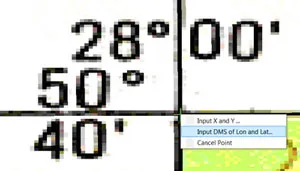
- După introducerea primului punct de raster de coordonate poate dispărea de pe ecran. În acest caz, faceți clic pe limita maximă
- Vezi datelor de punct
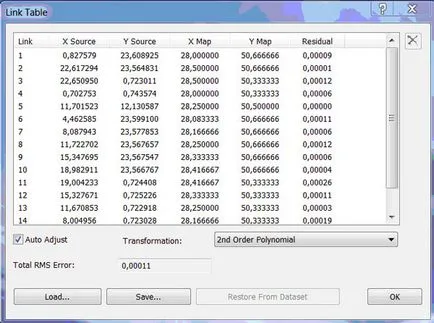
- Legarea unei hărți topografice:
- selectați georeferentiere
- selectați Rectificați
- Alegeți metoda de legare -Resample Tip - Cel mai apropiat vecin
- Selectați directorul și specificați numele hărții topografice atașat
- Setați formatul de fișier de ieșire - Format
- Salvați
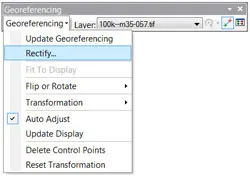
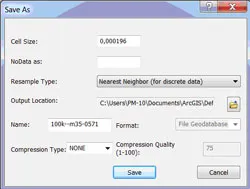
- Setarea sistemului de coordonate:
- fereastra ArcToolbox Deschideți
- Selectați date Management Tools
- Selectați proiecții și Transformări
- Selectați Definire proiecție
- Se specifică hartă topografică
- Setați sistemul de coordonate
- selectați selectați
- Sisteme de coordonate geografice Selectați
- selectați Europa
- Selectați Pulkovo 1942.prj
- adăuga
- bine